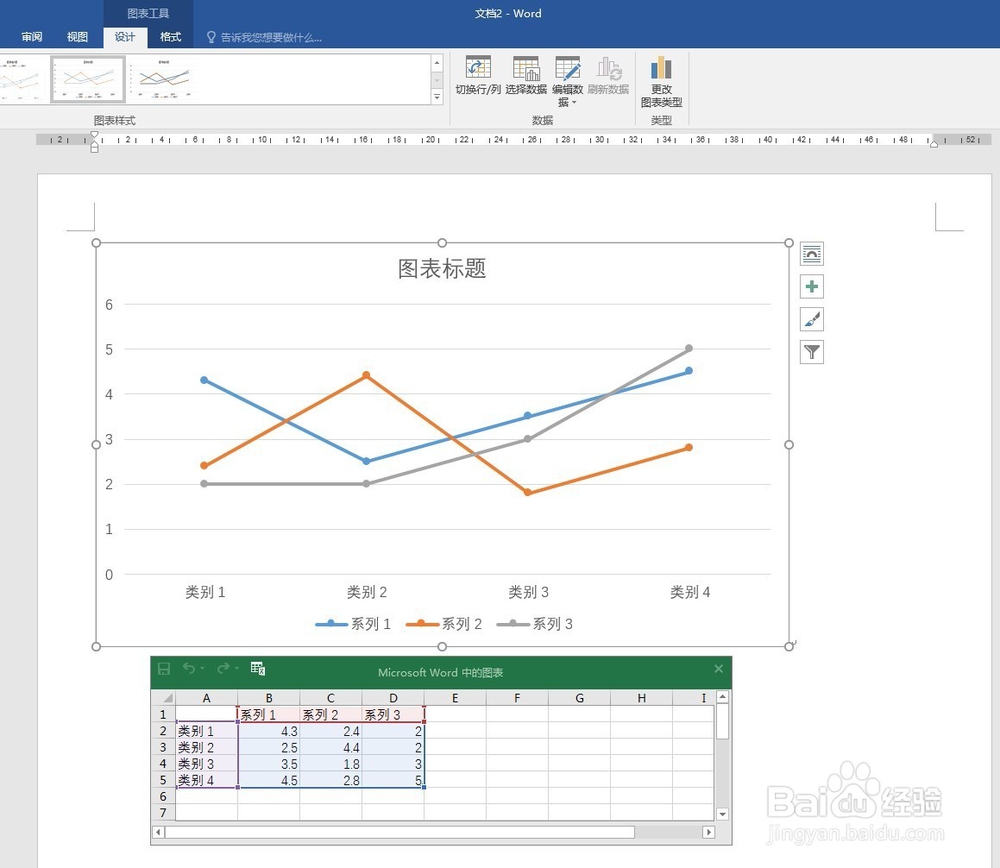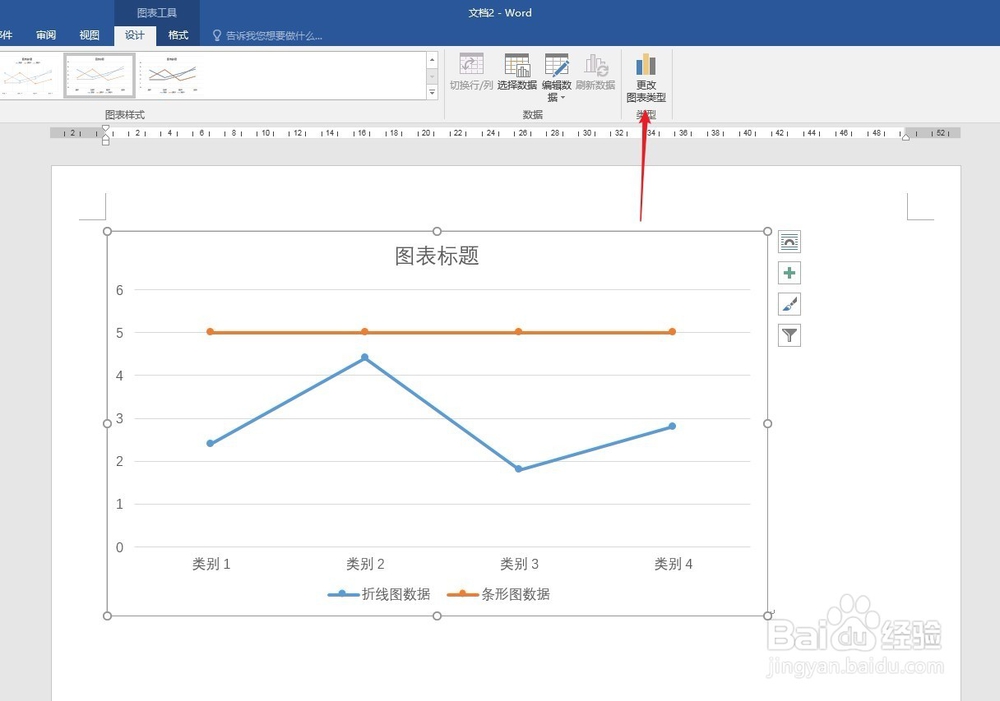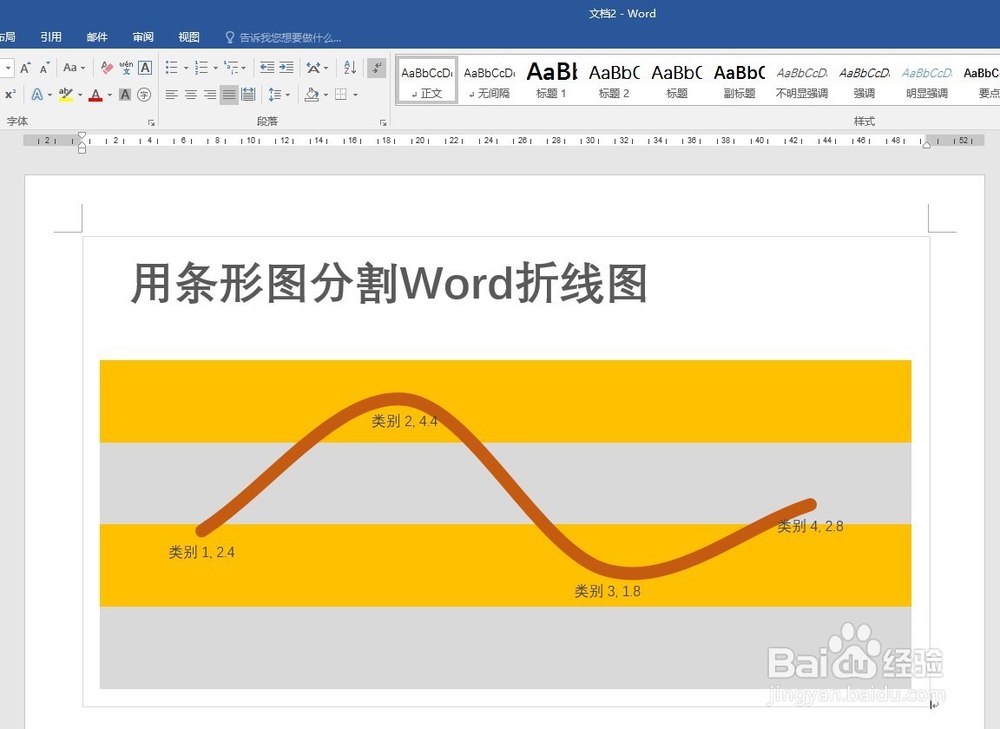1、打开Word,建立空白文档。
2、点击【插入】—【图表】—【折线图】—【带数据标记的折线图】。
3、点击【确定】后,得到默认的折线图。
4、在Excel工作表中输入制作折线图和条形图的数据,图表跟随着数据自动变化。
5、关闭Excel表格,选中图表,点击【更改图表类型】。
6、在打开的窗口中,点击左侧的【组合】,在右侧窗口中,【折线图数据】选用【带数据标记的折线图】,【条形图数据】选用【堆积条形图】。
7、点击【确定】后就生成了条形图和折线图的组合图。
8、双击条形,在右侧打开设置窗口,把【分类间距】数值设为0,则条形之间就没有了空白。
9、把条形设置为不同的颜色。
10、最后,通过简化和美化,就得到了最终的图表,条形把折线分成了多个区域,落在各个区域的数据点的数值就在一定的数值范围内。